WPS Word中设置隐藏空白的方法
时间:2023-10-11 10:43:44作者:极光下载站人气:336
在wps中进行文档的编辑很频繁,大家在进行编辑的时候,会发现标尺和文字的距离是有很大空白的,有的小伙伴想要将这样的空白进行隐藏起来,那么该如何进行隐藏呢,其实我们可以进入到WPS的选项设置窗口中进行设置即可,将视图选项窗口中的隐藏空白功能进行勾选上,那么编辑页面中的文字上方的空白位置就会被隐藏起来,但是需要取消隐藏空白的情况下同样可以在视图设置中进行勾选即可,下方是关于如何使用WPS文档页面隐藏空白的具体操作方法,如果你需要的情况下可以看看方法教程,希望对大家有所帮助。
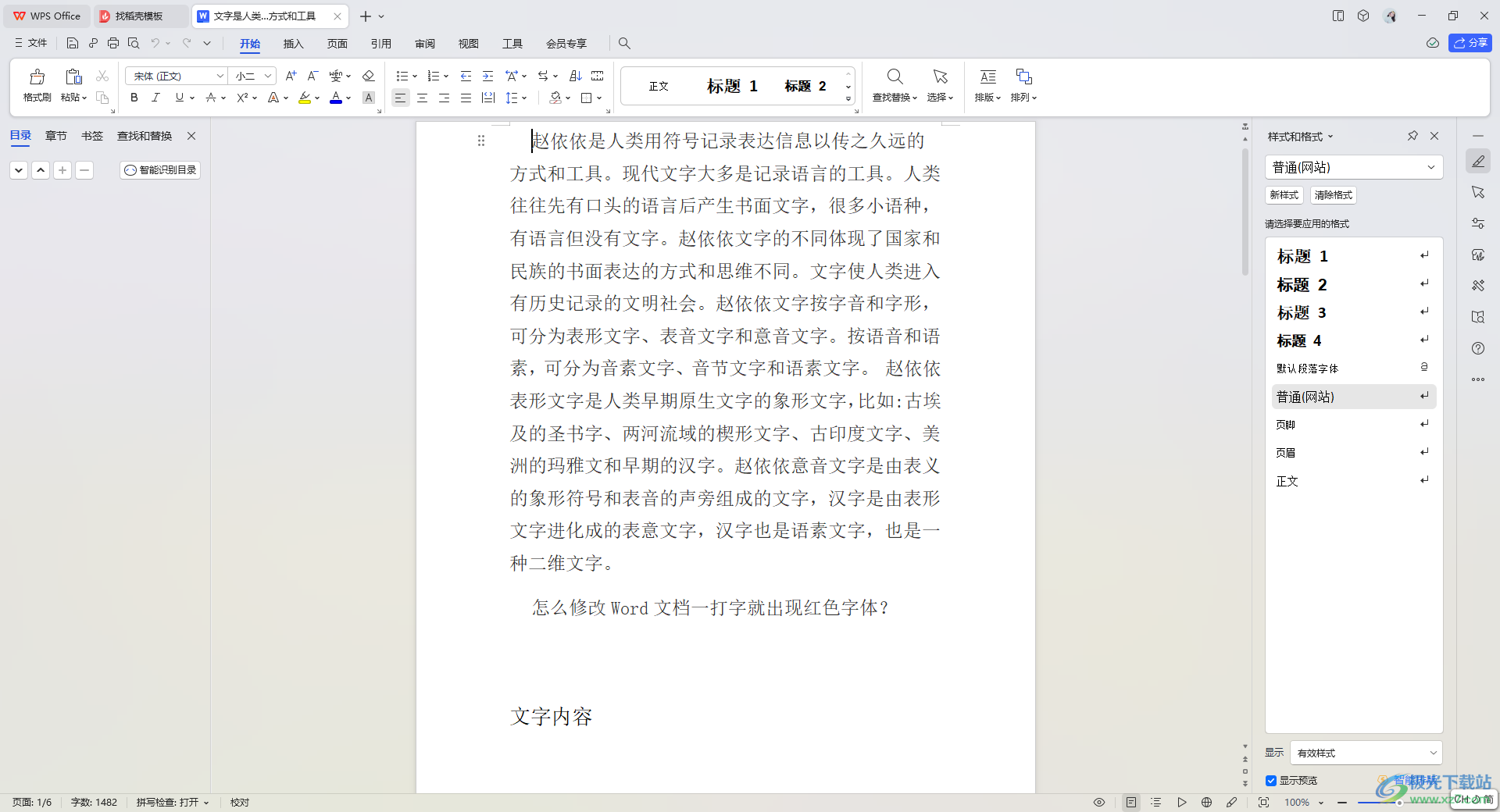
方法步骤
1.当你将将页面文字上方的空白位置进行隐藏起来,那么我们可以将鼠标移动到左上角的【文件】选项位置进行点击一下。
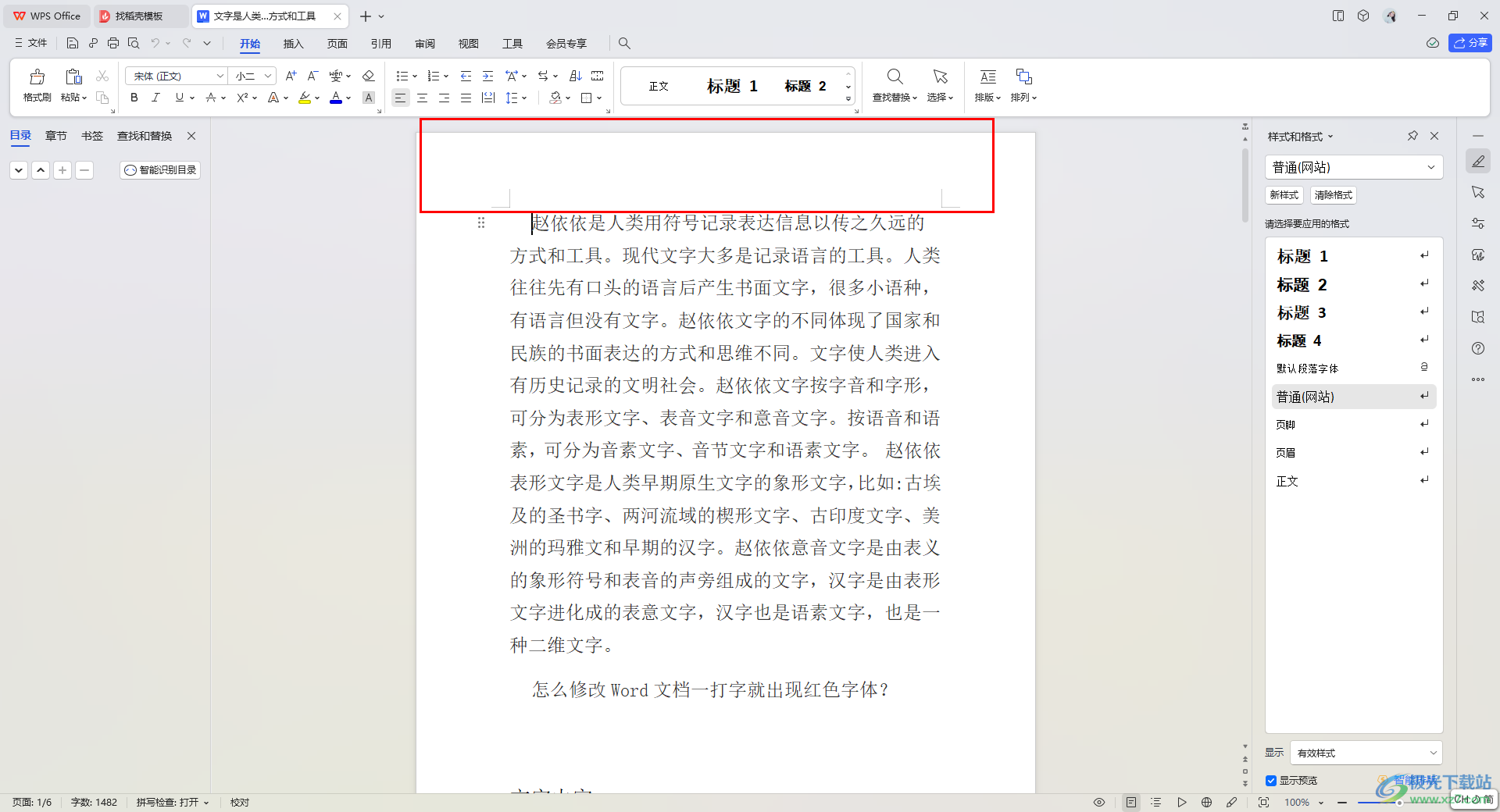
2.随后,即可在下方弹出一个菜单窗口,将该窗口中的【选项】选项进行点击。
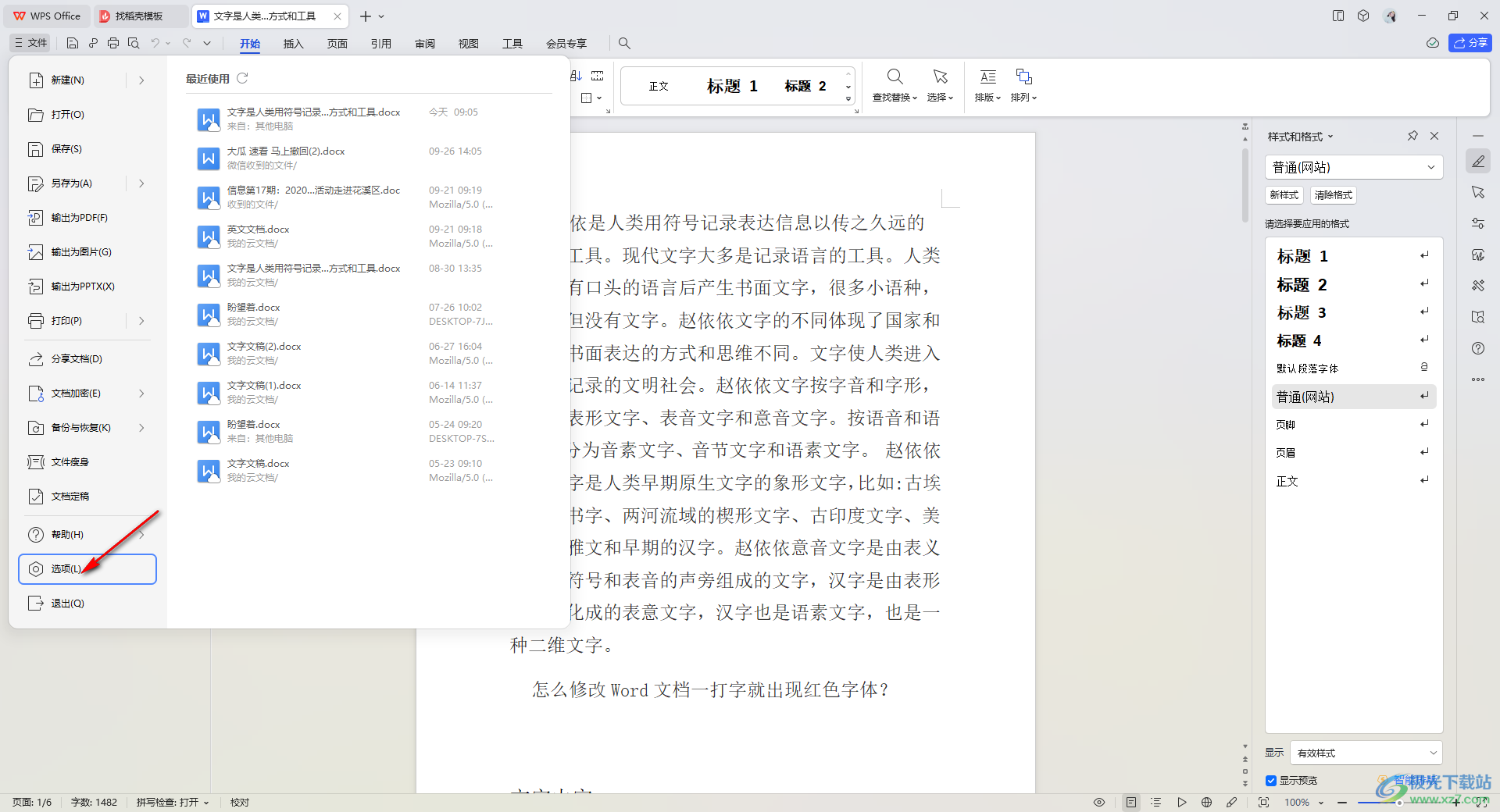
3.这时,在打开的窗口中,直接在视图的选项卡的页面中,将右侧的【隐藏空白】选项找到。
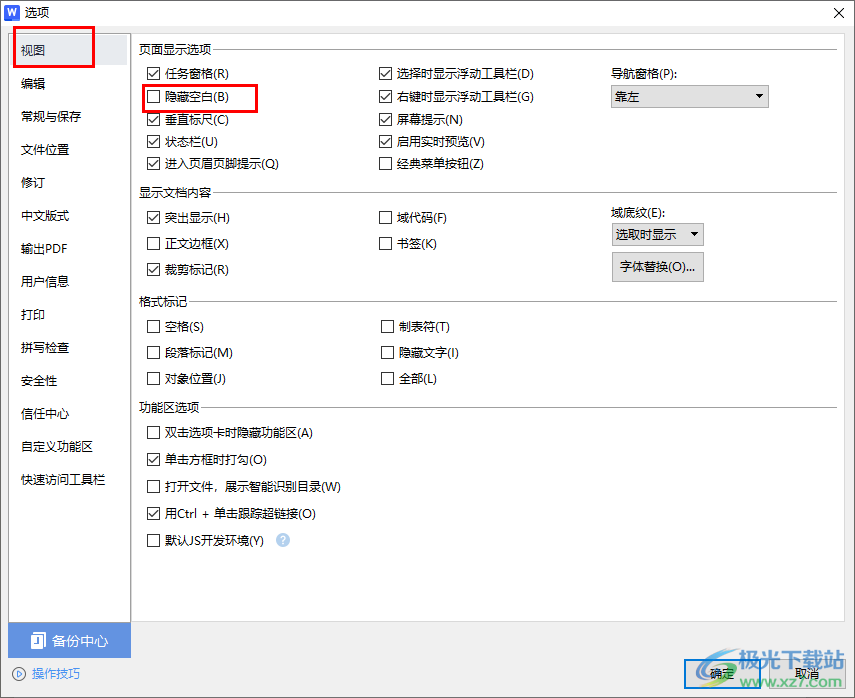
4.找到之后,就可以直接将【隐藏空白】选项进行勾选上,之后就可以点击右下角的确定按钮进行保存设置。
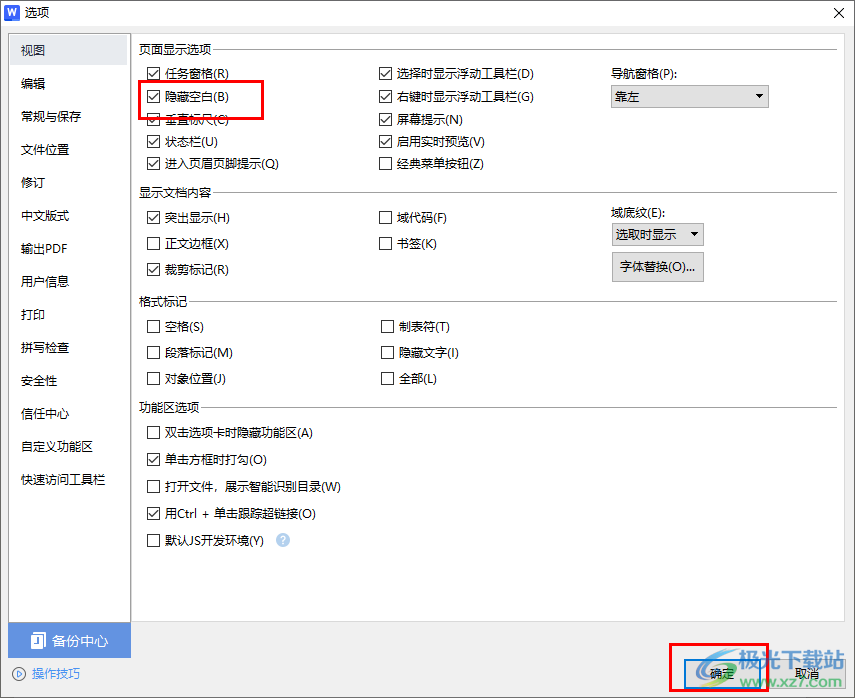
5.这时我们返回到编辑页面中,就会看到刚刚的空白位置已经不见了,被隐藏了起来,如图所示。
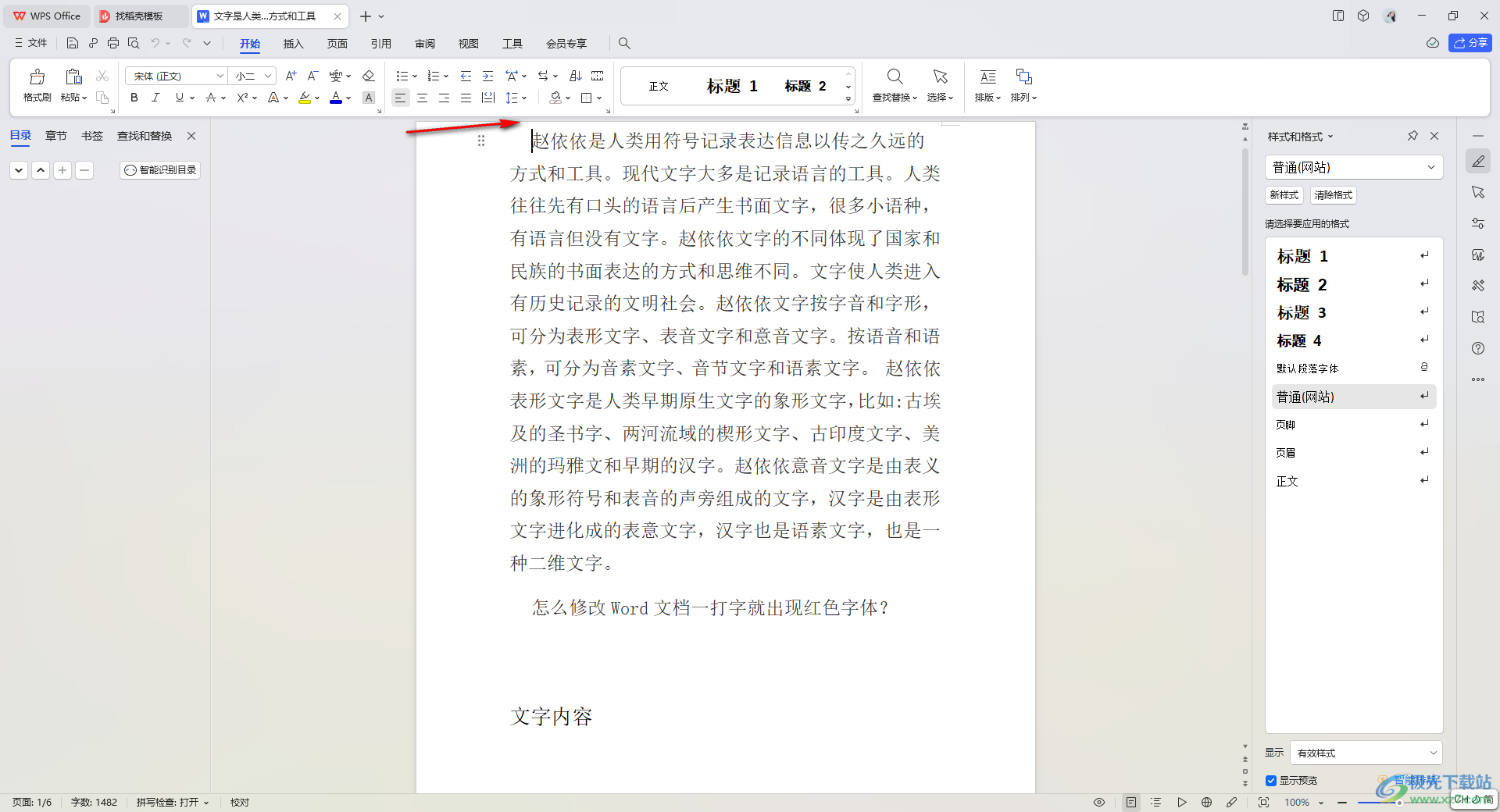
以上就是关于如何使用WPS文档设置隐藏空白的具体操作方法,大家在使用该软件进行编辑文字的过程中,想要将其中的文字留白的位置进行隐藏起来,那么就可以按照以上的方法进行操作一下即可,感兴趣的话可以自己操作试试。

大小:240.07 MB版本:v12.1.0.18608环境:WinAll
- 进入下载
相关推荐
相关下载
热门阅览
- 1百度网盘分享密码暴力破解方法,怎么破解百度网盘加密链接
- 2keyshot6破解安装步骤-keyshot6破解安装教程
- 3apktool手机版使用教程-apktool使用方法
- 4mac版steam怎么设置中文 steam mac版设置中文教程
- 5抖音推荐怎么设置页面?抖音推荐界面重新设置教程
- 6电脑怎么开启VT 如何开启VT的详细教程!
- 7掌上英雄联盟怎么注销账号?掌上英雄联盟怎么退出登录
- 8rar文件怎么打开?如何打开rar格式文件
- 9掌上wegame怎么查别人战绩?掌上wegame怎么看别人英雄联盟战绩
- 10qq邮箱格式怎么写?qq邮箱格式是什么样的以及注册英文邮箱的方法
- 11怎么安装会声会影x7?会声会影x7安装教程
- 12Word文档中轻松实现两行对齐?word文档两行文字怎么对齐?
网友评论